win10如何关闭电脑更新
更新时间:2023-12-21 11:53:07作者:xiaoliu
在日常使用电脑的过程中,我们经常会遇到系统自动更新的情况,虽然更新可以提供新的功能和修复一些问题,但有时候也会给我们带来不便。特别是在一些重要任务或紧急情况下,突然出现的更新提示可能会让人感到困扰。如何关闭Win10系统的自动更新呢?下面将为大家介绍几种方法,帮助大家摆脱这一困扰。
步骤如下:
1.右键点击左下角微软按钮,找到“运行” 也可用键盘的win+R
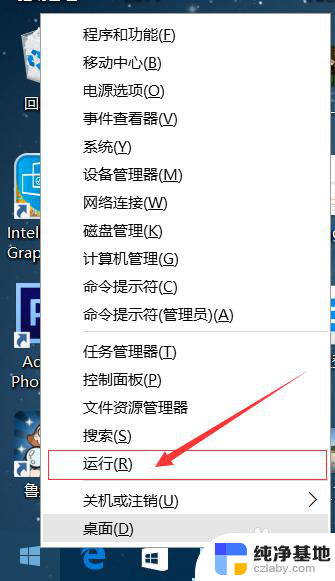

2.在运行处输入 “services.msc” 点击确定。
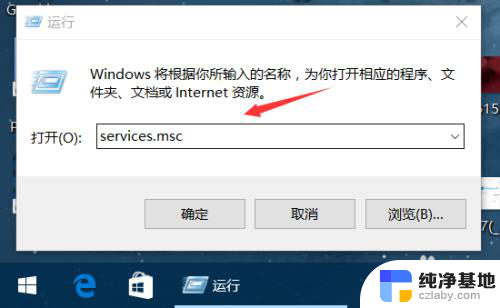
3.在弹出来的服务中,找到“Windows Update”
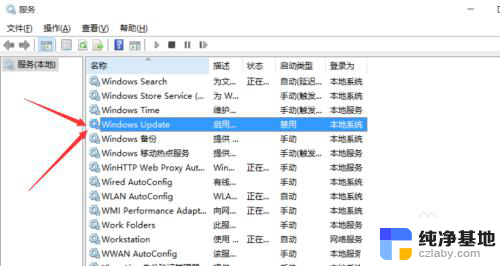
4.找到后双击,在启动类型处·选择“禁用”然后点击应用。
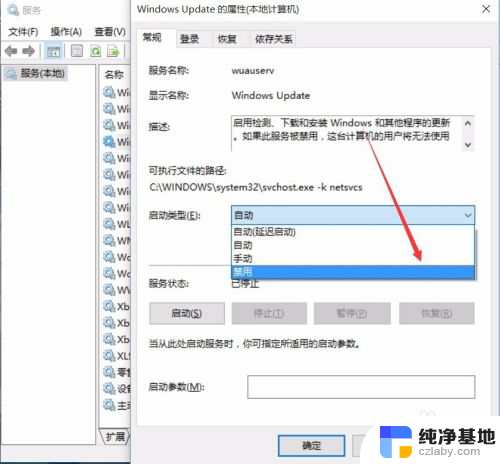
5.最后自动更新已关闭,你们可以去自动更新那看看。路径如图所示,点击更新后是不会更新的。
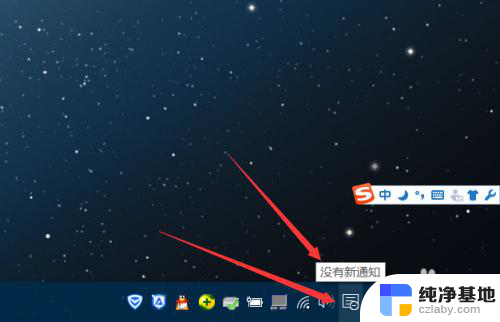
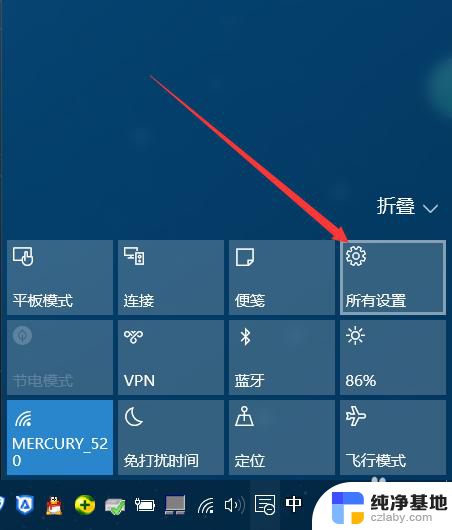
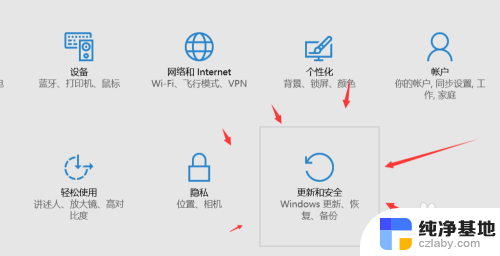
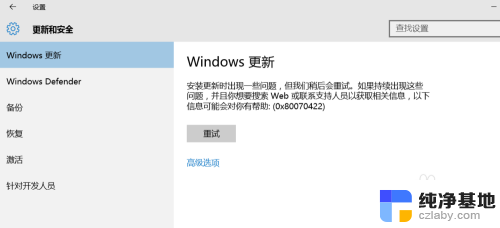
6.如需电脑更新,可回到第四步,调至“自动”即可。
以上是Win10如何关闭电脑更新的全部内容,如果您仍有疑问,请按照小编的方法进行操作,希望这些信息能对您有所帮助。
- 上一篇: 怎么删除电脑win10的另一个不用的系统
- 下一篇: 电脑桌面显示此电脑
win10如何关闭电脑更新相关教程
-
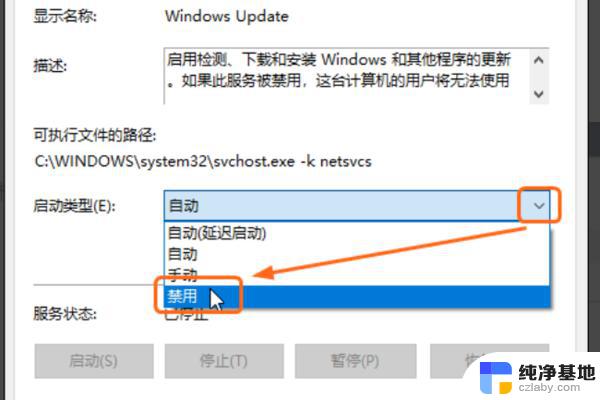 如何关闭电脑自动更新系统
如何关闭电脑自动更新系统2024-02-10
-
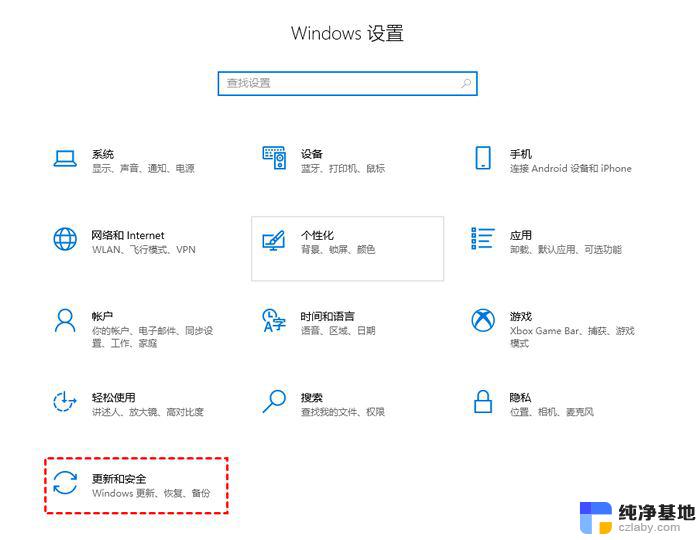 win10可以永久关闭更新吗
win10可以永久关闭更新吗2024-09-22
-
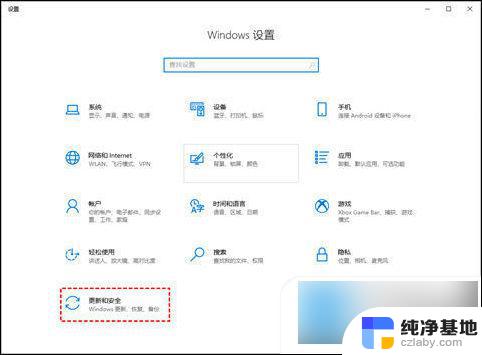 win10更新怎么关闭不了
win10更新怎么关闭不了2024-09-17
-
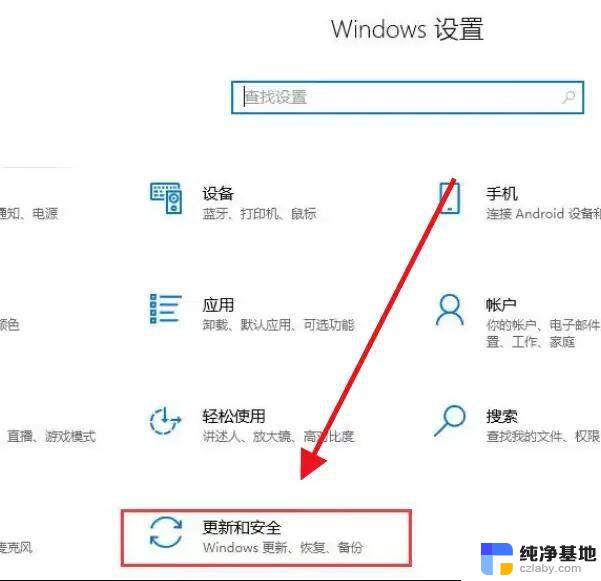 win10需要关闭系统自动更新嘛
win10需要关闭系统自动更新嘛2024-09-28
win10系统教程推荐